Dell 3110 ARO一体机 win8系统改装win7
DELL笔记本WIN8改WIN7说明

1准备工作:
WIN7系统 HD4软件 PE系统(U盘或光盘)
2开机按F2
进入此选项
*上下两张图是
不同的DELL BIOS
界面。
disabled改成
enabled
*这是为了有些DELL
的机型打开USB3.0
的支持。
按F10保存。
3重启,按F12
移动光标至:chanange boot
按enter
出现以上画面,一直按enter,直至重新启动。
4再次按F12:
U盘安装会出现U盘的名称。
光盘安装选择CD/DVD
进入PE系统。
5分区:
进入PE,打开
1-1-3 找到U盘内的HD4,
一键分四区。
注意:
分区完成后退出,不要重启。
*此工作是为了彻底格式化
隐藏分区。
打开DG或其它分区工具。
这里就不详细描述了,分区
都会。
6安装系统:
再次打开1-2-3 安装系统。
7完成:
这里也不多说了,各位装系统高手都懂的。
dell电脑win8改win7系统
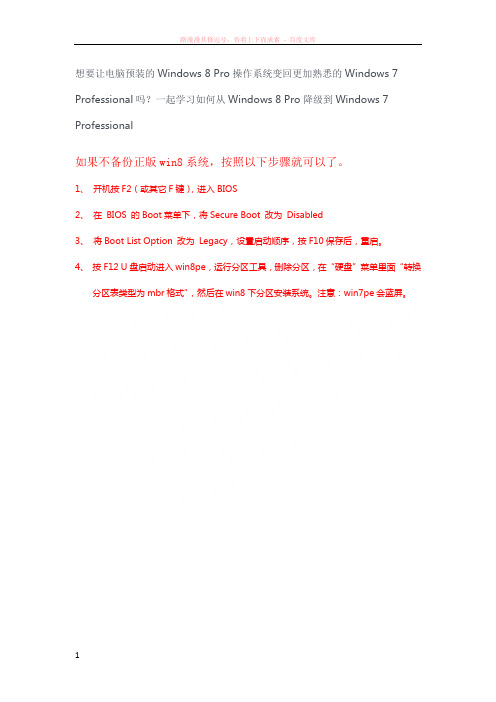
想要让电脑预装的Windows 8 Pro操作系统变回更加熟悉的Windows 7 Professional吗?一起学习如何从Windows 8 Pro降级到Windows 7 Professional如果不备份正版win8系统,按照以下步骤就可以了。
1、开机按F2(或其它F键),进入BIOS2、在BIOS 的Boot菜单下,将Secure Boot 改为Disabled3、将Boot List Option 改为Legacy,设置启动顺序,按F10保存后,重启。
4、按F12 U盘启动进入win8pe,运行分区工具,删除分区,在“硬盘”菜单里面“转换分区表类型为mbr格式”,然后在win8下分区安装系统。
注意:win7pe会蓝屏。
详情参考:文章摘要:本文讨论在出厂安装Windows 8 Pro的计算机上降级为Windows 7 Professional之前和之后应执行的关键步骤,例如,创建Windows 8 Pro的恢复介质,预先下载相应的驱动程序,以及更改系统属性。
目录:1.免责声明2.开始之前3.创建Windows 8恢复介质4.将关键驱动程序下载到USB闪存盘5.在戴尔BIOS中禁用安全启动6.安装Windows 77.从USB驱动器更新关键驱动程序8.从戴尔支持网站更新所有驱动程序免责声明本文档中的说明专为购买了预装Windows 8 Pro的计算机并希望将操作系统降级为Windows 7 Professional的客户提供。
Microsoft不为其它Windows 8版本的客户提供降级路径,戴尔可能不会为出厂安装Windows 8 Pro的计算机上的Windows 7 Professional提供旧驱动程序支持。
为在此系统上实现Windows 7降级,此系统上的BIOS设置已更改为引导至传统BIOS模式。
如果未在安装前将BIOS设置更改为本机UEFI模式引导,Windows8 Pro可以安装;但是,以下Windows8 Pro功能将不起作用,因为它们依赖本机UEFI模式引导:•安全启动•无缝启动体验•Bitlocker网络解锁- 用于具有可信平台模块(TPM)的系统•eDrive支持以下系统支持从Windows 8 Pro降级到Windows 7 Professional:Vostro成就Inspiron XPS Latitude OptiPlex PrecisionVostro 3360Inspiron灵越14 XPS 14LatitudeE6230OptiPlex9010PrecisionM4700Vostro成就3460 XPS 15LatitudeE6330OptiPlex7010PrecisionM6700Vostro成就E3560 XPS2710LatitudeE6430OptiPlex9010 AIOPrecisionR7610Vostro成就2420 XPS8500LatitudeE6430 ATGOptiPlex30102520 XPS 13LatitudeE6430sVostro成就DT 470 Latitude E6530Vostro成就270s Latitude E5430Vostro成就270LatitudeE5430VLatitudeE5530LatitudeE5530VLatitude6430U步骤1:准备工作把计算机从Windows 8 Pro降级到Windows 7 Professional将需要以下材料:•最多四(4)张可写DVD(DVD+R或DVD-R)或一个16GB USB闪存盘•Windows 7 Professional安装介质(DVD或USB闪存盘)•用于关键驱动程序的USB闪存盘(64MB或更大)步骤2:创建Windows 8 Pro恢复介质开始将计算机降级到Windows 7 Professional之前,请务必为Windows 8 Pro创建恢复介质,以防将来要恢复出厂安装的操作系统。
戴尔预装win8系统如何换成win7系统
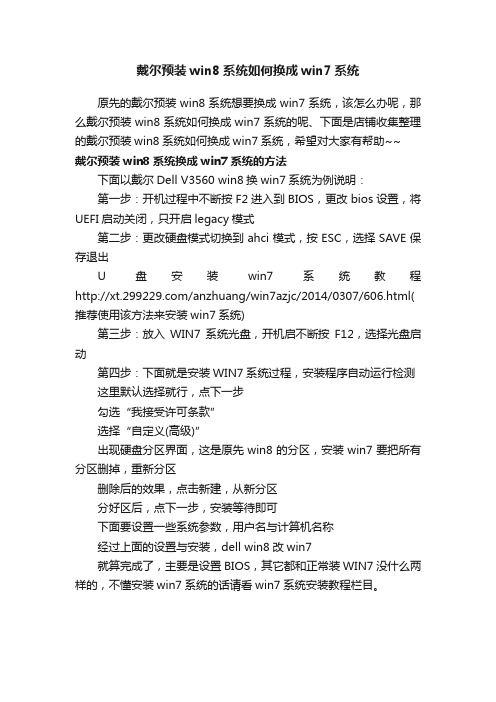
戴尔预装win8系统如何换成win7系统
原先的戴尔预装win8系统想要换成win7系统,该怎么办呢,那么戴尔预装win8系统如何换成win7系统的呢、下面是店铺收集整理的戴尔预装win8系统如何换成win7系统,希望对大家有帮助~~
戴尔预装win8系统换成win7系统的方法
下面以戴尔Dell V3560 win8换win7系统为例说明:
第一步:开机过程中不断按F2进入到BIOS,更改bios设置,将UEFI启动关闭,只开启legacy模式
第二步:更改硬盘模式切换到ahci模式,按ESC,选择SAVE保存退出
U盘安装win7系统教程/anzhuang/win7azjc/2014/0307/606.html(推荐使用该方法来安装win7系统)
第三步:放入WIN7系统光盘,开机启不断按F12,选择光盘启动
第四步:下面就是安装WIN7系统过程,安装程序自动运行检测这里默认选择就行,点下一步
勾选“我接受许可条款”
选择“自定义(高级)”
出现硬盘分区界面,这是原先win8的分区,安装win7要把所有分区删掉,重新分区
删除后的效果,点击新建,从新分区
分好区后,点下一步,安装等待即可
下面要设置一些系统参数,用户名与计算机名称
经过上面的设置与安装,dell win8改win7
就算完成了,主要是设置BIOS,其它都和正常装WIN7没什么两样的,不懂安装win7系统的话请看win7系统安装教程栏目。
戴尔笔记本预装WIN8改WIN7
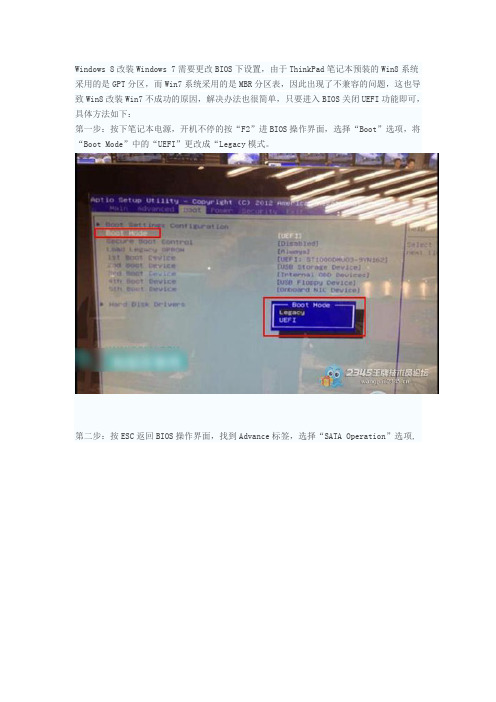
Windows 8改装Windows 7需要更改BIOS下设置,由于ThinkPad笔记本预装的Win8系统采用的是GPT分区,而Win7系统采用的是MBR分区表,因此出现了不兼容的问题,这也导致Win8改装Win7不成功的原因,解决办法也很简单,只要进入BIOS关闭UEFI功能即可,具体方法如下:
第一步:按下笔记本电源,开机不停的按“F2”进BIOS操作界面,选择“Boot”选项,将“Boot Mode”中的“UEFI”更改成“Legacy模式。
第二步:按ESC返回BIOS操作界面,找到Advance标签,选择“SATA Operation”选项,
将硬盘模式切换到AHCI模式,按ESC,选择SAVE保存退出。
第三步:返回到BOOT界面,选择启动方式,如果是光盘安装系统,就在LEGACY BOOT下,将CD/DVD/CD_CR Drive调到第一个。
按F10键保存退出。
注意:要用WIN8PE进去DiskGenius分区右键删除所有分区,接着在右键钻换分区表为MBR格式,保存在正常分区安装系统否则将无法安装。
DELL笔记本电脑在预装的WIN8里再安装WIN7做双系统的方法
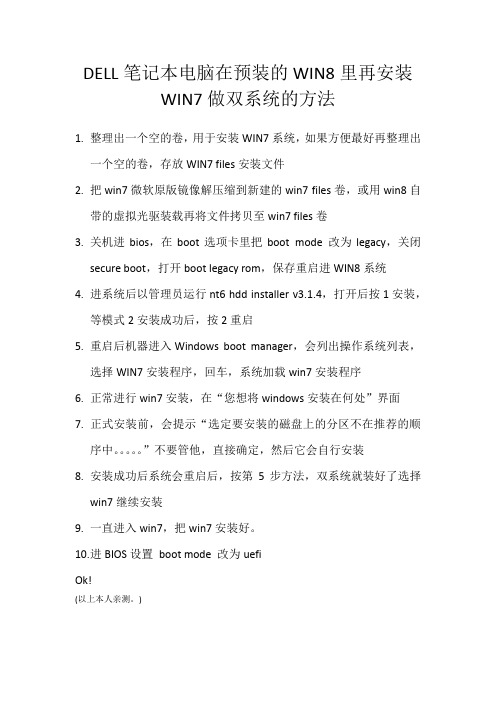
DELL笔记本电脑在预装的WIN8里再安装
WIN7做双系统的方法
1.整理出一个空的卷,用于安装WIN7系统,如果方便最好再整理出
一个空的卷,存放WIN7 files安装文件
2.把win7微软原版镜像解压缩到新建的win7 files卷,或用win8自
带的虚拟光驱装载再将文件拷贝至win7 files卷
3.关机进bios,在boot选项卡里把boot mode 改为legacy,关闭
secure boot,打开boot legacy rom,保存重启进WIN8系统
4.进系统后以管理员运行nt6 hdd installer v3.1.4,打开后按1安装,
等模式2安装成功后,按2重启
5.重启后机器进入Windows boot manager,会列出操作系统列表,
选择WIN7安装程序,回车,系统加载win7安装程序
6.正常进行win7安装,在“您想将windows安装在何处”界面
7.正式安装前,会提示“选定要安装的磁盘上的分区不在推荐的顺
序中。
”不要管他,直接确定,然后它会自行安装
8.安装成功后系统会重启后,按第5步方法,双系统就装好了选择
win7继续安装
9.一直进入win7,把win7安装好。
10.进BIOS设置boot mode 改为uefi
Ok!
(以上本人亲测。
)。
原装Win8改装Win7的操作步骤及常见问题

联想笔记本预装的Win8改装Win7的操作步骤及常见问题故障现象:修改前的注意事项:若您确定要将您笔记本预装的Windows 8系统改装为Windows 7系统,请注意如下重要事项:1. 由于您笔记本预装的Windows 8系统需要使用BIOS中的UEFI功能及GPT分区表,所以在您将系统改装为Windows 7系统时,需要将随机Windows 8系统的所有分区全部删除(包括Windows 8引导分区、Windows 8系统修复分区、GPT分区表的保留分区、一键恢复的功能分区、Windows 8系统系统分区、用户数据分区及一键恢复的数据分区)因为这些分区都是在GPT分区表下建立的,而Windows 7使用的是MBR分区表,两者互不兼容。
所以您在将您笔记本预装的Windows 8系统改装为Windows 7系统的过程中就会失去您硬盘中所有分区的数据及预装的Windows 8系统的一键恢复功能(即无法通过联想的一键恢复功能恢复至预装的Windows 8系统,若您想恢复为预装的Windows 8系统,可以联系联想服务站恢复到预装的Windows8系统)。
所以请您再进行您笔记本预装的Windows 8系统改装为Windows 7系统的操作前将您笔记本硬盘中所有的重要数据备份到移动存储介质中(如:U盘、移动硬盘等)。
2. 为了保证系统顺利安装,我们强烈推荐您使用正版的Windows 7操作系统光盘进行(若您的笔记本没有光驱,我们强烈推荐您使用USB光驱来完成操作)。
不要使用GHOST版的Windows 7或其他非正版的Windows 7操作系统光盘。
否则会造成您操作无效。
解决方案:一、下文分别描述联想Y400、G480与扬天V480、昭阳K49等机型的具体操作步骤1. 消费YZGN机型预装的Windows8系统改装为Windows7系统的具体操作步骤(Y400、G480等)1)先重新启动计算机,并按下笔记本键盘上“F2”键或“Fn键+”F2“键进入笔记本的BIOS设置界面(若您的笔记本为Y400、Y500请您先关闭计算机,按下”一键恢复按钮”开机,通过选择启动菜单中的“BIOS Setup”项目进入BIOS设置界面)2)进入BIOS设置界面后,按下键盘上“→”键将菜单移动至“EXIT“项目,按下键盘上“↓”按键选择到”OS Optimized Defaults“选项,按下“回车”键打开该选项的设置菜单,按下键盘上“↓”按键,将该选项默认的”W in8 64bit“修改为”Others“之后,按下“回车”键确认。
DELL机子Win8改Win7 BIOS设置
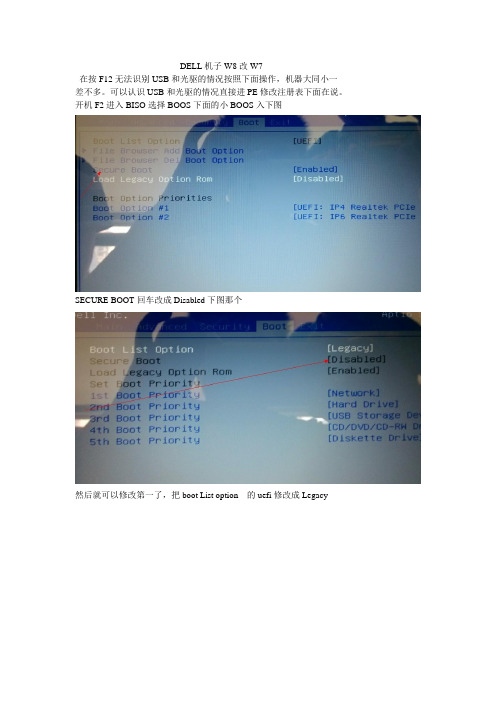
DELL机子W8改W7
在按F12无法识别USB和光驱的情况按照下面操作,机器大同小一差不多。
可以认识USB和光驱的情况直接进PE修改注册表下面在说。
开机F2进入BISO选择BOOS下面的小BOOS入下图
SECURE BOOT回车改成Disabled下图那个
然后就可以修改第一了,把boot List option 的uefi修改成Legacy
修改成这样
可以识别USB 的情况在分区工具下面修改注册表,(有人问为什么要修改注册表,因为W8的注册表,和W7的不一样,W8是用的GUID ,W7用的MBR ,所以要修改了)如何修改看图打开软件Disk genius 分区工具,有个硬盘选项下面有个转换分区表类型为MBR 格式 灰色是修改好了的,修改之前要把全部硬盘分区删除了在可以修改,修改好了才可以分区,(有人要问了,为什么要修改了才分区,因为W8注册表不一样,分区出来有个预留分区,有那个预留分区引导不了W7,)然后就可以安装系统了,看你们怎么安装。
这应该是最简单的了,
还有个方法,就是不用修改注册表,就是用GHOST直接GOST,我们一般选择的是123,这这里可以选择113在里面分区,
就做到这,有问题支持QQ517421372。
解决联想,戴尔,惠普(HP),宏碁(Acer)等笔记本原装(预装)Win8改Win7的方法

解决联想,戴尔,惠普(HP),宏碁(Acer)等笔记本原装(预装)Win8改Win7的方法,以及相关问题的讨论,本讨论不针对某笔记本,只要是相关设置都可以来留言解决,请自备相机(手机拍照功能)拍下你的故障现象,第一时间为你解决问题!现在大部分品牌笔记本电脑原装系统为Win8,很多人对于笔记本原装(预装)Win8改Win7也是头痛更摸不到头绪,现在我们就告诉大家,如何将原装(预装)Win8改成现在主流的系统Win7!其实对于Win8我们也并不陌生,现在用Win8的人也比较多了,而Win7比较受欢迎,为什么呢,Win7兼容性更好,有经典的开始菜单,比较适合于台式电脑的使用习惯,其实这通通不是问题,通过优化我们可以实现开始菜单,其实就一句,为什么Win7更好用,因为用她的人多(废话),好了,就不开玩笑了,下面我们来介绍下如何将笔记本原装(预装)Win8改成Win7原装(或者Ghost系统)吧。
先来了解下笔记本原装(预装)Win8吧,大家可能比较清楚,现在笔记本已经将Win8的秘钥集成到了主板,而怎么设置才能够将顺利安装Win7呢?以联想机器为例,这里先引用官方教程一篇解决方案:一、下文分别描述联想Y400、G480与扬天V480、昭阳K49等机型的具体操作步骤1. 消费YZGN机型预装的Windows 8/8.1系统改装为Windows 7系统的具体操作步骤(1)先重新启动计算机,并按下笔记本键盘上“F2”键或“Fn键+”F2“键进入笔记本的BIOS设置界面(若您的笔记本为Y400、Y500请您先关闭计算机,按下”一键恢复按钮”开机,通过选择启动菜单中的“BIOSSetup”项目进入BIOS设置界面)(2)进入BIOS设置界面后,按下键盘上“→”键将菜单移动至“EXIT“项目,按下键盘上“↓”按键选择到” OS OptimizedDefaults“选项,按下“回车”键打开该选项的设置菜单,按下键盘上“↓”按键,将该选项默认的”Win864bit“修改为”Others“之后,按下“回车”键确认。
